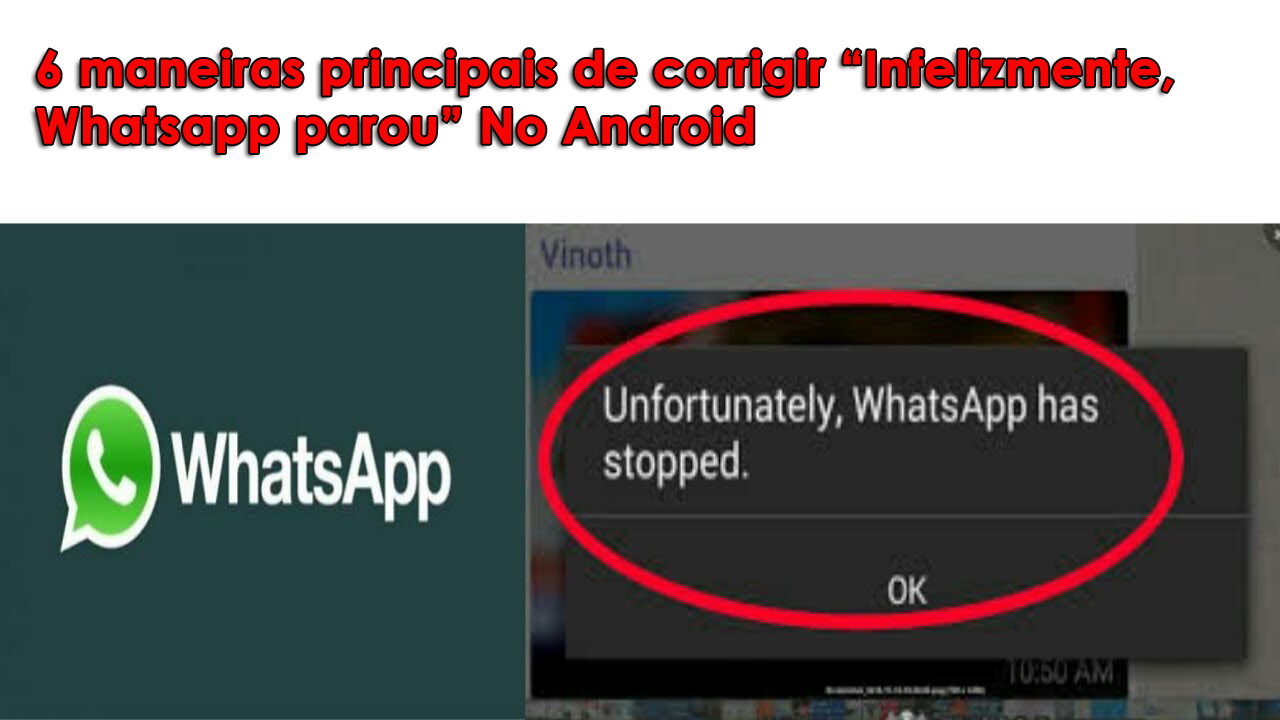Você ficou preso no seu WhatsApp com um erro dizendo “Infelizmente, o WhatsApp parou”?
Você tem alguma idéia de por que isso ocorreu e como se livrar dele?
Não se preocupe, basta seguir este blog completamente e conhecer algumas das melhores maneiras de corrigir “Infelizmente, o WhatsApp parou” no Android.
Especialista recomendado:
Baixe a melhor ferramenta de recuperação de dados do Android para recuperar dados perdidos / excluídos do telefone Android
O WhatsApp é usado por milhões de pessoas em todo o mundo todos os dias. É uma das plataformas de mensagens instantâneas mais populares que permitem aos usuários enviar e visualizar mensagens, enviar vídeos, gifs, fotos, áudios e outros.
De fato, ganhou tanta popularidade que as pessoas nem sequer conseguem viver um segundo sem ela. É a melhor maneira de se conectar a amigos, colegas e familiares. Até hoje, o WhatsAp já está instalado nos próprios telefones.
Mas algumas vezes, esse aplicativo começa a mostrar alguns erros indesejados e inesperados nos quais os usuários nunca pensam. Sim, vários usuários relataram que receberam uma mensagem de erro dizendo “Infelizmente, o WhatsApp parou de funcionar“.
Este é realmente um grande problema e os usuários devem se preocupar com isso. Então leia este blog com atenção, pois aqui você saberá por que esse erro ocorreu e como corrigi-lo.
O que significa “Infelizmente, o WhatsApp parou”?
Geralmente, esse erro não é comum, mas quando os usuários o veem, ficam incomodados com o que fazer e o que não. Até alguns usuários receberam o erro “WhatsApp não está respondendo“, o que significa o mesmo de antes.

Isso significa apenas que algumas coisas indesejadas aconteceram que fizeram o WhatsApp travar ou impediram o aplicativo de funcionar normalmente.
Portanto, verifique as poucas soluções mencionadas neste blog que ajudariam você a corrigir o erro do Whatsapp sem esforço.
Quando esse erro do WhatsApp ocorre no telefone?
É comum que sempre que você tentar usá-lo, você possa se deparar. Especialmente é notado quando qualquer nova atualização é lançada. Quando os usuários tentam abrir o aplicativo, ele simplesmente trava. Mesmo quando você clica em qualquer recurso quebrado ou incompatível do dispositivo, também é possível ver esse erro.
Então, depois de analisar profundamente o problema, reuni algumas soluções simples que funcionarão para resolver “Infelizmente, o WhatsApp parou” no Android.
Solução 1: reinicie o telefone
O primeiro método que eu sugiro que você siga é reiniciar o telefone uma vez. Isso fará com que seu dispositivo funcione corretamente e poderá resolver o problema que você está enfrentando.
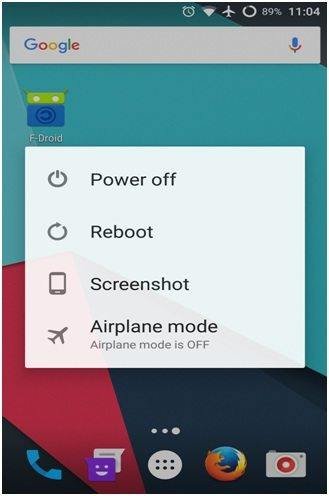
Reiniciar o dispositivo tem tanta energia que ele pode consertar várias pequenas falhas no telefone sem nenhum problema. Portanto, antes de executar para acessar outros métodos, é recomendável reiniciar o dispositivo uma vez e verificar se o problema foi resolvido ou não.
Solução 2: limpar o cache e os dados do WhatsApp
Muitos arquivos indesejados são armazenados continuamente durante o uso do aplicativo. Portanto, nessa situação, pode acontecer que o WhatsApp não funcione.
Portanto, você deve limpar o cache e os dados do aplicativo para que tudo funcione corretamente.
- Primeiro, vá para Configurações, depois vá para Aplicativos e clique nele
- Toque no gerenciador de aplicativos e você verá a opção Todos
- Continue descendo a menos que encontre “WhatsApp“> e clique nele
- Aqui você verá as opções Limpar dados e Limpar cache.
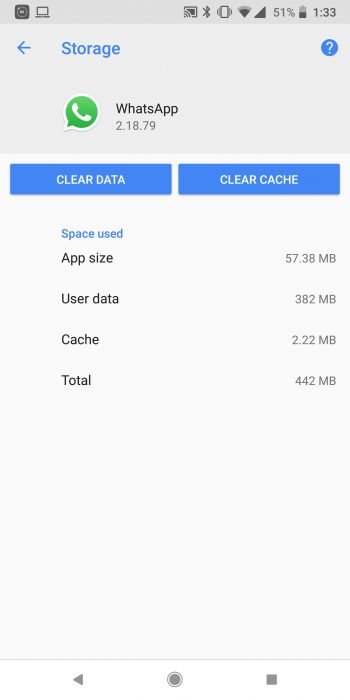
- Clique na opção “Limpar cache“, reinicie o telefone e verifique se o problema foi resolvido. Se o problema persistir, siga as mesmas etapas e, desta vez, clique em “Limpar dados”
Solução 3: verifique se há atualizações
Como discutido acima, o problema ocorre principalmente após a atualização do aplicativo. Portanto, o problema não é apenas para você, mas também para vários outros. No entanto, quando essas coisas acontecem, a equipe do WhatsApp lança outra atualização para corrigi-la.
Então, vá imediatamente à loja do Google e verifique se há alguma atualização disponível
- Primeiro, acesse a Google Play Store no seu telefone
- Aqui você precisa clicar em Meus aplicativos e jogos
- Lá você pode ver seu aplicativo e, ao lado dele, a opção UPDATE, se disponível
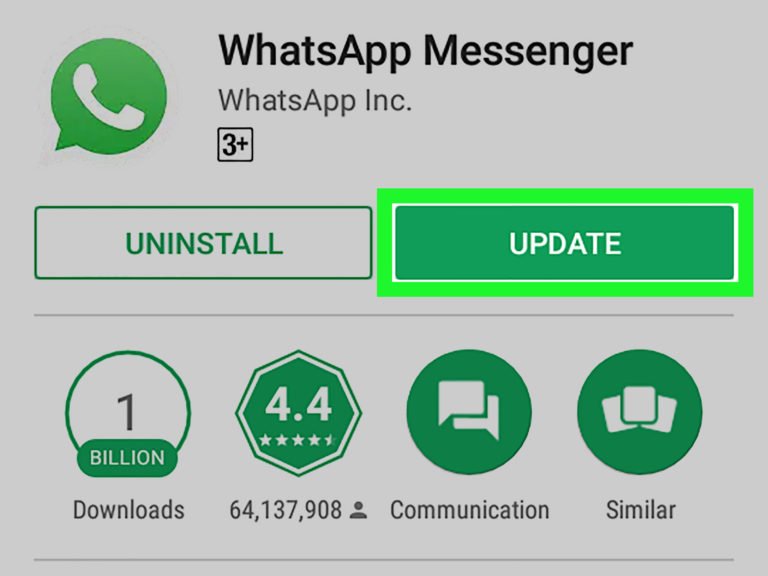
- Clique na opção de atualização e verifique agora se o erro foi corrigido
Solução 4: Desinstale o WhatsApp e reinstale-o
Quando a solução acima não funcionar, desinstale o aplicativo e reinstale-o no telefone. Pode ser que esse processo funcione para você.
- Vá para Configurações> Aplicativos> Gerenciador de aplicativos
- Agora, encontre o aplicativo na seção “Todos” e clique em WhatsApp
- Toque em “Desinstalar” e após algumas confirmações, ele desinstalará o aplicativo
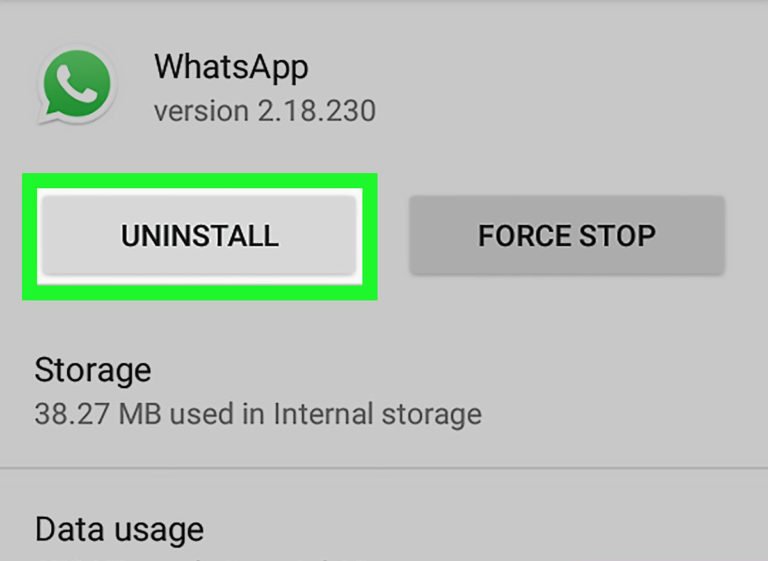
- Agora reinicie o seu dispositivo uma vez
- Em seguida, acesse a Google Play Store e procure o WhatsApp> clique na opção Instalar
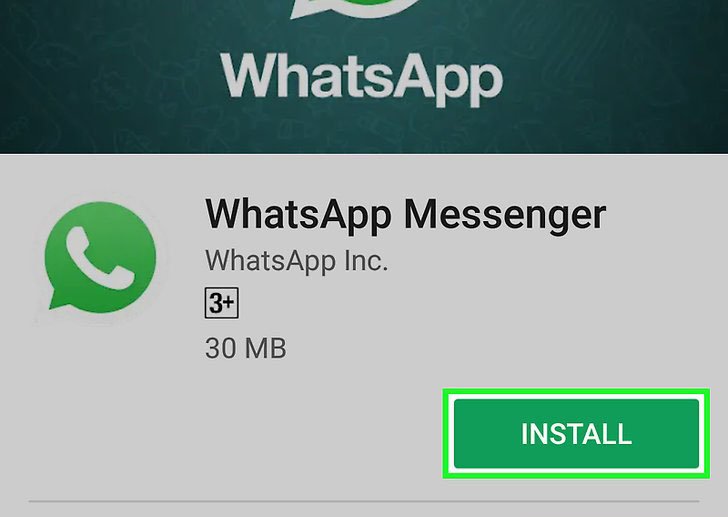
- Se o aplicativo estiver instalado corretamente, significa que o erro foi resolvido
Solução 5: instalar a versão beta do WhatsApp
Vários usuários usam o WhatsApp na versão Beta em seu telefone e, se esse for o caso, desinstale-o imediatamente e faça o download de qualquer versão estável. Na verdade, as versões beta não são as versões finais, então há chance de ver esses tipos de mensagens de erro.
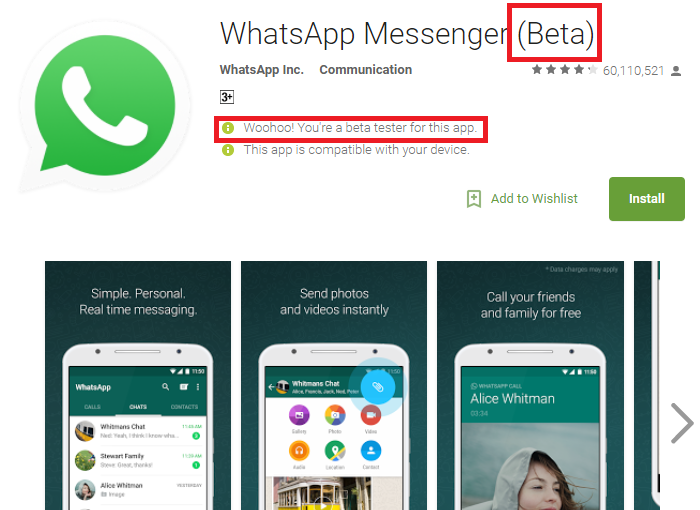
Mas quando você encontrar o mesmo problema na versão estável, tente mover a versão beta apenas para verificar se o mesmo problema tem alguma correção na próxima versão ou não.
Para continuar, visite WhatsApp.com para instalar a versão beta baixando o arquivo APK.
Solução 6: redefinir o telefone de fábrica
Depois de tentar todos os métodos acima, se você ainda enfrentar o mesmo erro, resta uma última opção e isso é redefinir a fábrica. Mas lembre-se de fazer backup de todos os seus dados do telefone para não perder nada enquanto faz as configurações de fábrica do seu telefone.
Agora siga as etapas abaixo para redefinir a fábrica do seu dispositivo:
- Primeiro, vá para Configurações no seu telefone
- Em seguida, pesquise e abra Backup e redefinição
- Lá você precisa clicar em Redefinir dados de fábrica
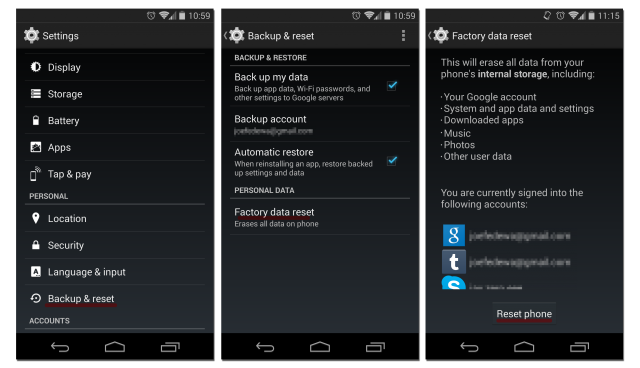
- Finalmente, confirme e o processo continua.
- Agora reinicie o seu dispositivo e use o aplicativo WhatsApp. Dessa vez, você não receberá nenhum tipo de erro no telefone e seu aplicativo funcionará sem problemas.
Como recuperar dados perdidos depois de redefinir a fábrica no telefone Android
Existem vários usuários do Android que não têm o hábito de manter backup de seus arquivos e materiais essenciais. Nessa situação, os usuários não sabem como recuperar os dados apagados. Aqui, usando qualquer programa de recuperação como o software Android Recuperação de dados funcionará.
Esta é uma ferramenta profissional desenvolvida para usuários do Android para recuperar todos os dados perdidos por vários motivos. Ele funciona de forma eficaz para recuperar arquivos do telefone Android sem nenhum backup. Ele restaura todos os dados, como contatos, fotos, vídeos, documentos, mensagens WhastApp, registros de chamadas, mensagens de texto, notas e muito mais.
Conclusão
Embora o erro do Whatsapp possa ocorrer a qualquer usuário, é raro. Ainda assim, os usuários devem ter um conceito claro de como corrigir “Infelizmente, o WhatsApp parou” ou “WhatsApp não está respondendo“. Neste blog, discuti algumas das melhores maneiras de corrigir o erro no Android e esperamos que, passando por elas, definitivamente ajude os usuários a resolvê-lo.
Além disso, se você tiver alguma dúvida ou pergunta, não se esqueça de mencioná-las na seção de comentários abaixo.
Sophia Louis is a professional blogger and SEO expert. Loves to write blogs & articles related to Android & iOS Phones. She is the founder of pt.android-ios-data-recovery.com and always looks forward to solve issues related to Android & iOS devices